PPT に箇条書きを挿入する方法は次のとおりです:
1. 空白の PPT

2. マウスでテキスト ボックスをクリックし、次のテキスト コンテンツをテキスト ボックスに追加します:
3. すべてのテキストを選択します。マウスを右クリックすると、ドロップダウン メニューが表示されます。メニュー:
4. 記号と数値のオプションを選択し、記号と数値の選択ダイアログ ボックスが表示されます。
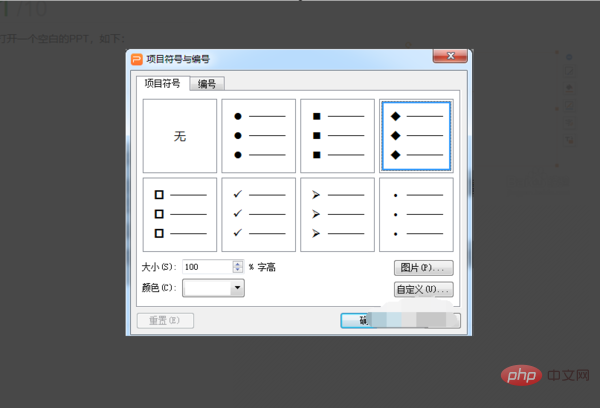
5. 例として 2 行目、3 列目の黒丸を選択します。色の右側にある三角形をクリックすると、ドロップ ボックスが表示されます。ダウンメニュー:
#6. ここでは項目として青を選択します。シンボルの色、設定が完了したら [OK] をクリックします
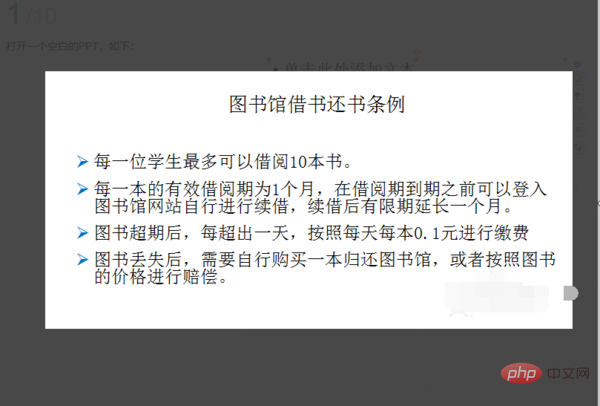
# ※同様の方法でプロジェクト番号を追加することもできます。
以上がpptに箇条書きを挿入する方法の詳細内容です。詳細については、PHP 中国語 Web サイトの他の関連記事を参照してください。